
De vegades, quan s'instal·la absolutament qualsevol controlador, poden sorgir problemes. Un d'ells és un problema amb la verificació d'una signatura de conductor digital. El fet és que per defecte es pot instal·lar només el programari que té una signatura. A més, aquesta signatura ha de ser necessària per ser verificada per Microsoft i té el certificat adequat. Si no hi ha cap signatura, el sistema simplement no farà possible instal·lar aquest programari. En aquest article us direm com moure aquesta limitació.
Com instal·lar un controlador sense signatura digital
En alguns casos, fins i tot el conductor més provat pot ser sense una signatura adequada. Però això no vol dir que per maliciosos o dolents. Molt sovint, els propietaris de Windows 7 pateixen problemes amb la signatura digital. En versions posteriors del sistema operatiu, aquesta pregunta sorgeix molt menys freqüentment. Podeu identificar el problema amb la signatura en els símptomes següents:
- Quan instal·leu els controladors, podeu veure la finestra amb el missatge que es mostra a la captura de pantalla de sota.
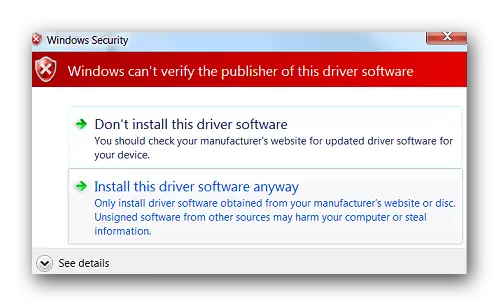
Diu que el controlador instal·lat no té signatura adequada i verificada. De fet, podeu fer clic a la segona inscripció a la "instal·lació d'aquest programari de controlador de totes maneres". Així que intenteu instal·lar programari ignorant un avís. Però en la majoria dels casos el controlador s'instal·larà incorrectament i el dispositiu no funcionarà correctament.
- Al "gestor de dispositius" també es pot detectar l'equip, els controladors dels quals no es van poder instal·lar a causa de la manca de signatura. Aquest equip es defineix fidel, però marcat amb un triangle groc amb una marca d'exclamació.
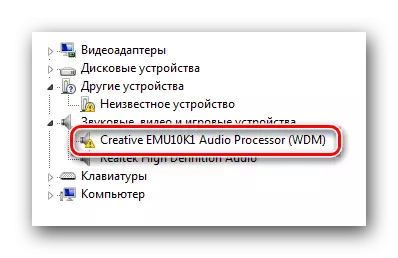
A més, es mencionarà un error amb el codi 52 en la descripció d'aquest dispositiu.
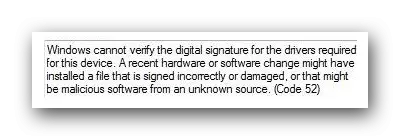
- Un dels símptomes del problema descrit anteriorment pot ser un error a la safata. També assenyala que el programari no es podia instal·lar correctament.
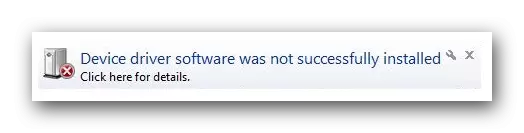
Fixeu tots els problemes descrits anteriorment i els errors només poden desactivar la comprovació obligatòria de la signatura digital del conductor. Li oferim diverses maneres d'ajudar a fer front a aquesta tasca.
Mètode 1: Apagat temporal
Per a la vostra comoditat, dividim aquest mètode en dues parts. En el primer cas, explicarem com aplicar aquest mètode si heu instal·lat Windows 7 o inferior. La segona opció només és adequada als propietaris de Windows 8, 8.1 i 10.
Si teniu Windows 7 o inferior
- Reinicieu el sistema en absolut de qualsevol manera.
- Durant el reinici, feu clic al botó F8 per aparèixer la finestra amb la selecció del mode de descàrrega.
- A la finestra que apareix, seleccioneu la cadena "Desactivar signatura d'el controlador obligatòria" o "Desactiva controlador Signatura Aplicació" i feu clic al botó ENTER.
- Això li permetrà descarregar el sistema amb la verificació deshabilitat temporalment dels conductors de la presència de la signatura. Ara només queda instal·lar el programari necessari.

Si té Windows 8, 8.1 o 10
- Reiniciar el sistema prement la tecla "SHIFT" al teclat.
- Estem a l'espera fins que l'equip no apareix abans d'apagar l'ordinador o el portàtil. En aquesta finestra, seleccioneu l'opció "Diagnòstic".
- En la següent finestra de diagnòstic, seleccioneu la cadena "Configuració avançada".
- El proper pas serà la selecció de l'opció Configuració de descàrrega.
- En la següent finestra, vostè no ha de triar res. Només cal que feu clic al botó "Reiniciar".
- Reinicialitzar l'el sistema s'iniciarà. Com a resultat, veureu una finestra en la qual desitja seleccionar els paràmetres de descàrrega que necessita. Cal prémer la tecla F7 per seleccionar l'opció "Desactivar controlador obligatòria Signatile Verificació".
- A l'igual que en el cas de Windows 7, el sistema arrencarà amb la verificació de la signatura deshabilitat temporalment pel programari. Vostè serà capaç d'instal lar el controlador que necessita.
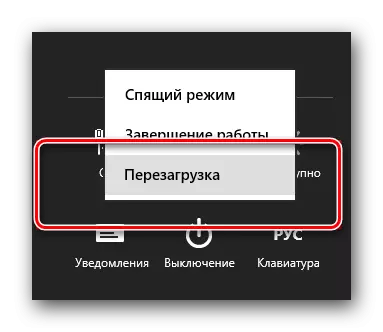




No importa quin és el seu sistema operatiu, aquest mètode té inconvenients. Després d'un altre reinici de sistema, comprovant les signatures s'iniciarà de nou. En alguns casos, això pot portar a que bloquegi l'operació dels conductors, que s'han instal·lat sense les signatures corresponents. Si això passés, ha de desactivar el xec. Això l'ajudarà a altres formes.
Mètode 2: Editor de directives de grup
Aquest mètode li permetrà desactivar les signatures de prova per sempre (o fins que s'activi vostè mateix). Després que es pot instal·lar de forma segura i utilitzar el programari que no té un certificat apropiat. En qualsevol cas, aquest procés es pot invertir i va incloure la comprovació de la signatura posterior. Així que no tens res a témer. A més, aquest mètode s'adaptarà als propietaris de qualsevol sistema operatiu.
- Feu clic al teclat a el mateix temps les tecles "R" "Windows" i. Executar el programa "Fer". En una sola línia, introdueixi el codi de gpedit.msc. No s'oblidi a continuació, feu clic al botó "OK" o "ENTER".
- Com a resultat, s'obre l'Editor de directives de grup. Al costat esquerre de la finestra serà un arbre amb configuracions. Cal seleccionar la cadena "Configuració d'usuari". A la llista que s'obre, feu clic dues vegades a la carpeta "Plantilles administratives".
- En l'arbre que s'obre, obriu la secció "Sistema". A continuació, obriu el contingut de l'controlador "Instal·lar controlador".
- En aquesta carpeta per defecte hi ha tres arxius. Estem interessats en un arxiu amb el nom de "signatura digital dels controladors dels dispositius". Feu clic en aquest arxiu dues vegades.
- A la part esquerra de la finestra que s'obre la finestra, ha de posar la caixa a la banda de la cadena "desactivada". Després d'això, no us oblideu de fer clic a "D'acord" a la part inferior de la finestra. Això li permetrà aplicar la nova configuració.
- Com a resultat, la comprovació obligatòria es desactivarà i es pot instal·lar el programari sense signatura. Si cal, en la mateixa finestra, cal instal·lar simplement la marca de verificació al davant de la cadena "Habilitat".
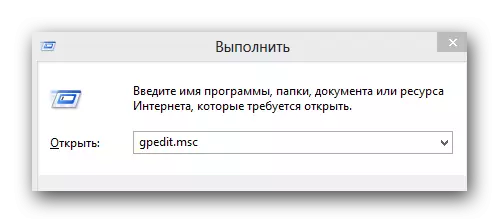

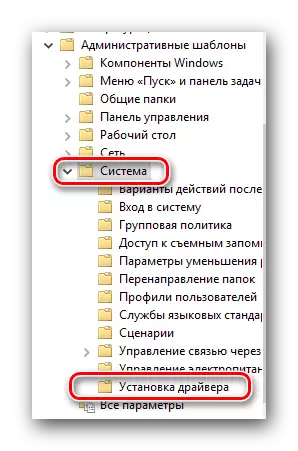
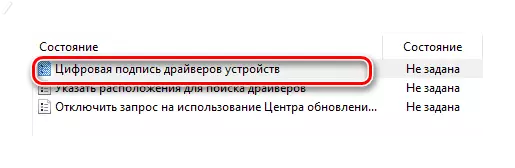
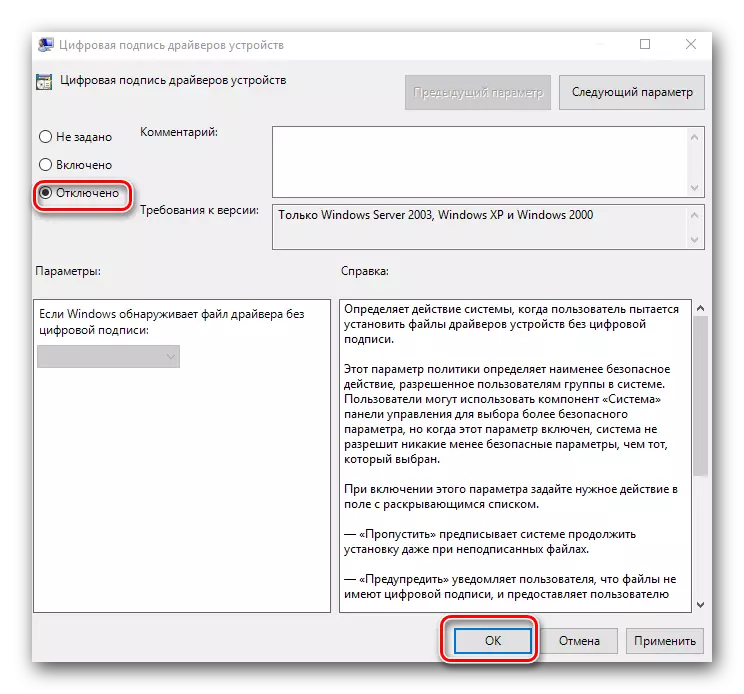
Mètode 3: cadena de comandament
Aquest mètode és molt fàcil d'utilitzar, però té els seus inconvenients que li direm a la fin.
- Executeu una "línia d'ordres". Per a això, faci clic a la tecla del teclat "Win" i "R". A la finestra que s'obre, escriviu la comanda CMD.
- Recordeu que tots els mètodes que li permeten obrir una "línia d'ordres" en Windows 10 es descriuen en la nostra lliçó separada.
- A la "línia d'ordres", ha d'introduir les següents comandes alternativament fent clic a "Enter" després de cada un d'ells.
- Com a resultat, vostè ha d'obtenir la següent imatge.
- Per completar, només haurà de reiniciar el sistema per qualsevol mitjà conegut si és el cas. Després d'això, la comprovació de la signatura serà desactivada. El desavantatge de la qual parlem a el principi d'aquest mètode és permetre que la manera de prova de el sistema. És pràcticament no és diferent a l'habitual. És cert que en la part inferior dreta veurà constantment la inscripció corresponent.
- Si en el futur necessita habilitar tornar signatures de prova, només es necessita reemplaçar el "ON" paràmetre a la línia d'BCDEDITIT.EXE -SIT TESTSIGNING ON per al paràmetre "OFF". Després d'això, reiniciar el sistema altra vegada.
Lliçó: l'obertura de la línia d'ordres a Windows 10
Bcdedit.exe -se Loadouptions desactivar_integrity_checks
Bcdeditit.exe -swsigning -swsigning on
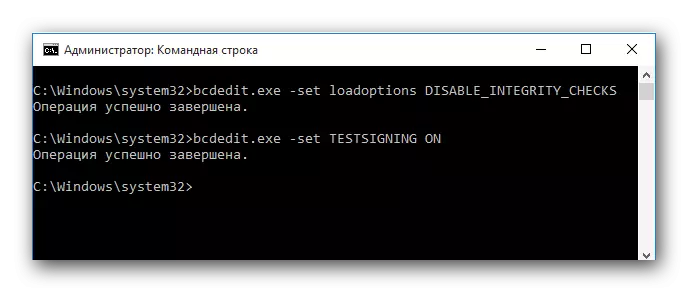
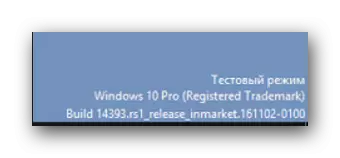
Anem a notificar a la seva atenció que aquest mètode ha de ser fet a vegades en mode segur. Com iniciar el sistema en mode segur, es pot trobar en l'exemple de la lliçó especial.
Lliçó: com entrar en el mode segur en Windows
Aprofitant una de les formes propostes, a desfer-se el problema de la instal·lació de controladors de tercers. Si té alguna dificultat amb qualsevol acció, escriure sobre això en els comentaris a l'article. Anem a resoldre conjuntament les dificultats que han sorgit.
